
Inhoudsopgave:
- Stap 1: Benodigde onderdelen en materialen
- Stap 2: Het stappenmechanisme van het dvd-station uit elkaar halen
- Stap 3: Montage van de schuifrails voor de X- en Y-as
- Stap 4: Het hoofdframe voor de Stepper X en Y
- Stap 5: De schuifrail bevestigen aan het hoofdframe
- Stap 6: Bedrading van stappenmotoren
- Stap 7: De X- en Y-as combineren
- Stap 8: De elektronica
- Stap 9: Monteer alles samen in één
- Stap 10: Lasermontage
- Stap 11: De stroom van de stappenmotor aanpassen
- Stap 12: Klaarmaken
- Stap 13: GRBL-firmware
- Stap 14: Software om G-CODE te verzenden
- Stap 15: Het systeem tweaken
- Stap 16: Houtgravure
- Stap 17: Dun papier snijden
- Stap 18: Vinyl snijden en aangepaste stickers maken
- Auteur John Day [email protected].
- Public 2024-01-30 11:18.
- Laatst gewijzigd 2025-01-23 15:01.




Dit is een Instructables over hoe ik een op Arduino gebaseerde Laser CNC houtgraveur en dunne papiersnijder heb gemaakt met behulp van oude dvd-drives, 250mW laser. Het speeloppervlak is maximaal 40 mm x 40 mm.
Is het niet leuk om van oude dingen een eigen machine te maken?
Stap 1: Benodigde onderdelen en materialen
- Arduino Nano (met usb-kabel)
- 2x DVD drive stepper mechanisme
- 2x A4988 stappenmotor-stuurprogrammamodules (of GRBL-schild)
- 250mW laser met verstelbare lens (of hoger)
- 12v 2 Ampère voeding minimaal
- 1x IRFZ44N N-KANAAL Mosfet
- 1x 10k weerstand
- 1x 47ohm weerstand
- 1x LM7805 spanningsregelaar (met koellichaam)
- Lege printplaat
- Mannelijke en vrouwelijke kopteksten
- 2,5 mm JST XH-stijl 2-pins mannelijke connector
- 1x 1000uf 16v condensator
- Startkabels
- 8x kleine neodymium-magneten (die ik heb gered van het dvd-lensmechanisme)
- 1x 2-pins plug in schroefaansluitblokconnector
- Ritssluitingen (100 mm)
- Superlijm
- Epoxylijm
- Houten multiplex
- Acrylplaat
- Sommige M4-schroeven, bouten en moeren
- Laserveiligheidsbril
LASERVEILIGHEIDSBRIL is een must in dit project
De meeste onderdelen worden geborgen of uit China gehaald via een site genaamd BANGGOOD.
Stap 2: Het stappenmechanisme van het dvd-station uit elkaar halen


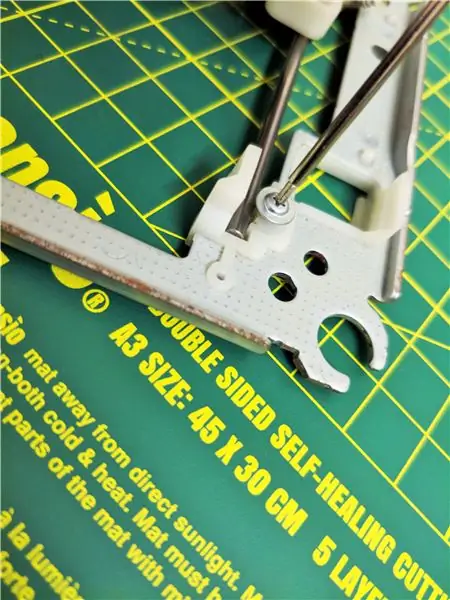
Er zijn twee dvd-stuurprogramma's vereist, één voor de X-as en de tweede voor de Y-as.
Met behulp van een kleine kruiskopschroevendraaier heb ik alle schroeven verwijderd en de stappenmotor, de schuifrails en de volger losgemaakt.
De stappenmotoren zijn 4-pins bipolaire stappenmotor.
Door het kleine formaat en de lage kosten van een dvd-motor kun je geen hoge resolutie van de motor verwachten. Dat wordt geleverd door de spindel. Ook doen niet al dergelijke motoren 20 stappen / omw. 24 is ook een veelvoorkomende specificatie. Je hoeft alleen maar je motor te testen om te zien wat hij doet. Procedure voor het berekenen van de resolutie van de CD Drive Stappenmotor:
Om de resolutie van de stappenmotor van het cd/dvd-station te meten, werd een digitale micrometer gebruikt. De afstand langs de schroef werd gemeten. De totale lengte van de schroef met behulp van een micrometer, die 51,56 mm bleek te zijn. Om de loodwaarde te bepalen, wat de afstand is tussen twee aangrenzende schroefdraden op de schroef. De threads werden geteld als 12 threads binnen deze afstand. Lood = afstand tussen aangrenzende schroefdraden = (totale lengte / aantal schroefdraden = 51,56 mm) / 12 = 4,29 mm/omw.
De staphoek is 18 graden wat overeenkomt met 20 stappen/omwenteling. Nu alle benodigde informatie beschikbaar is, kan de resolutie van de stappenmotor worden berekend zoals hieronder weergegeven: Resolutie = (Afstand tussen aangrenzende schroefdraden) / (N Stappen/omw) = (4,29 mm/omw) / (20 stappen/omw) = 0,214 mm/stap. Dat is 3 keer beter dan de vereiste resolutie van 0,68 mm/stap.
Stap 3: Montage van de schuifrails voor de X- en Y-as



Voor de schuifrails heb ik 2 extra stangen gebruikt voor een betere en vlottere uitvoering. De belangrijkste functie van de schuif is om vrij op de stang te schuiven met minimale wrijving tussen de stang en de schuif.
Het kostte me wat tijd om de slider vrij op de hengel te laten glijden.
Stap 4: Het hoofdframe voor de Stepper X en Y
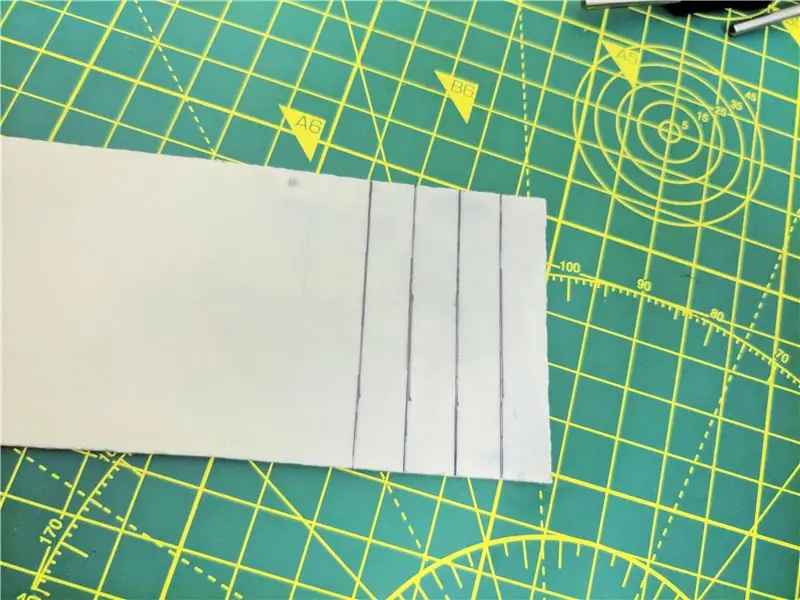


Met behulp van wat acrylplaten had ik twee van het hoofdframe voor de stepper en de schuifrails gemaakt. De stappenmotor heeft afstandhouders tussen het hoofdframe en de basis en is noodzakelijk voor de as.
Stap 5: De schuifrail bevestigen aan het hoofdframe



Eerst met superlijm heb ik geprobeerd de juiste positie van de rails aan te passen, waar ze zouden moeten zijn, zodat de volger goed contact maakt met de stappendraad. Het contact moet goed zijn, niet te strak of niet te slakken. Als het contact tussen de volger en de draad niet goed is, zullen stappen overslaan of zal de motor meer stroom trekken dan normaal in draaiende toestand. Het aanpassen kost wat tijd.
Nadat het was aangepast, heb ik ze met epoxylijm gerepareerd.
Stap 6: Bedrading van stappenmotoren



Voor de stappenmotoren heb ik een oude USB-kabel gebruikt, omdat deze 4-draads aan de binnenkant heeft en een afdekking heeft, en het is flexibeler en gemakkelijker om mee te werken.
Gebruik de continuïteitsmodus in de multimeter en bepaal 2 spoel, spoel A en spoel B.
Ik heb 2 paar draad gemaakt door kleuren te selecteren, een paar voor de spoel A en de tweede voor de spoel B. Soldeerde ze en gebruikte er een krimpkous op.
Stap 7: De X- en Y-as combineren



X en Y coördineren beweging
Ik heb de schuifregelaar van de X- en Y-as aan elkaar bevestigd, loodrecht op elkaar, met een afstandhouder ertussen. En ook nog een dun metalen rooster erboven bevestigd als werkbed. Als werkstukhouder worden neodymiummagneten gebruikt.
Stap 8: De elektronica
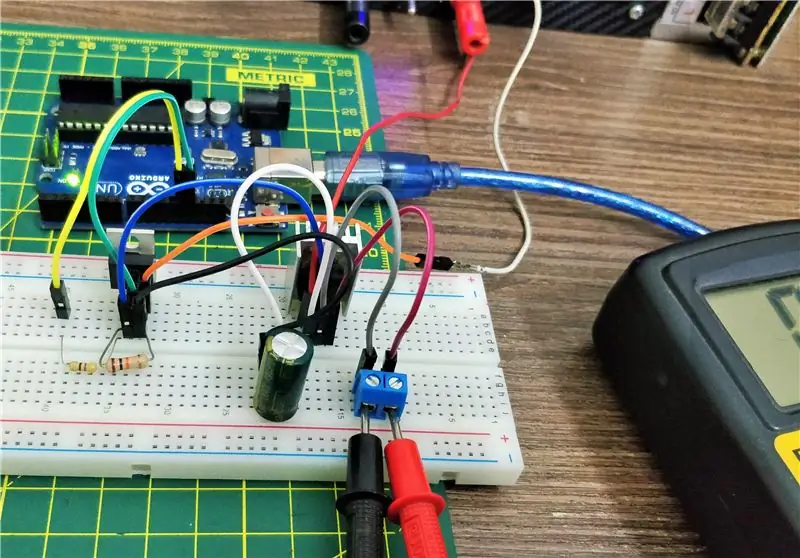

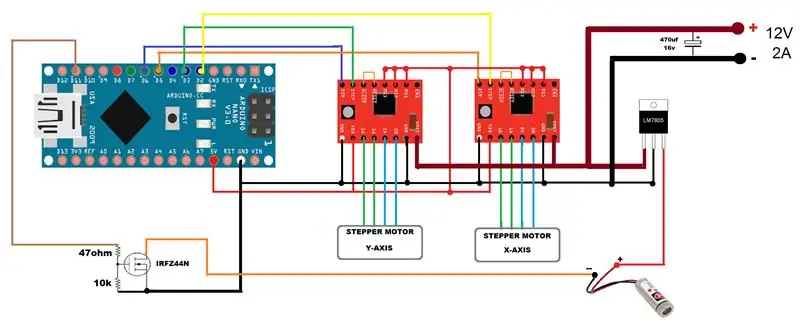
ONDERDELEN DIE WORDEN GEBRUIKT VOOR DE BESTUURDER ZIJN:
- Arduino Nano.
- 2x A4988 Stappenmotor drivers.
- 1x IRFZ44N N-KANAAL MOSFET.
- 1x LM7805 Spanningsregelaar met Heatsink.
- 1x 47ohm en 1x 10k weerstand.
- 1x 1000uf 16V condensator.
- 1x 2,5 mm JST XH-stijl 2-pins mannelijke connector.
- MANNELIJKE en VROUWELIJKE Header Pins.
- 1x (20 mm x 80 mm blanco printplaat).
In GRBL zijn de digitale en analoge pinnen van Arduino gereserveerd. De 'Step'-pin voor de X- en Y-as is respectievelijk bevestigd aan digitale pinnen 2 en 3. De 'Dir'-pin voor de X- en Y-as is respectievelijk bevestigd aan digitale pinnen 5 en 6. D11 is voor laser inschakelen.
De Arduino krijgt stroom via de USB-kabel. De A4988-stuurprogramma's via externe voedingsbron. Alle grond delen gemeenschappelijke verbindingen. VDD van A4988 zijn aangesloten op 5V van Arduino.
De laser die ik heb gebruikt werkt op 5V en heeft een constant stroomcircuit ingebouwd. Voor de constante 5V-bron van de externe voeding wordt LM7805 spanningsregelaar gebruikt. Koellichaam is verplicht.
De IRFZ44N N-CHANNEL MOSFET werkt als een elektronische schakelaar wanneer hij een digitaal hoog signaal ontvangt van pin D11 van Arduino.
OPMERKING: 5V van Arduino nano kan niet worden gebruikt omdat de laser meer dan 250mA trekt en de Arduino Nano niet zoveel stroom kan leveren.
Micro Stepping configureren voor elke as
MS0 MS1 MS2 Microstep-resolutie
Laag Laag Laag Volledige stap.
Hoog Laag Laag Halve stap.
Laag Hoog Laag Kwart stap.
Hoog Hoog Laag Achtste stap.
Hoog Hoog Hoog Zestiende trede.
De 3 pinnen (MS1, MS2 en MS3) zijn voor het selecteren van een van de vijf stapresoluties volgens de bovenstaande waarheidstabel. Deze pinnen hebben interne pull-down-weerstanden, dus als we ze losgekoppeld laten, zal het bord in volledige stapmodus werken. Ik heb de configuratie van de 16e stap gebruikt voor soepel en ruisvrij. De meeste (maar zeker niet alle) stappenmotoren doen 200 volledige stappen per omwenteling. Door de stroom in de spoelen goed te beheren, is het mogelijk om de motor in kleinere stappen te laten bewegen. De Pololu A4988 kan de motor laten bewegen in 1/16e stappen - of 3.200 stappen per omwenteling. Het belangrijkste voordeel van microstepping is om de ruwheid van de beweging te verminderen. De enige volledig nauwkeurige posities zijn de volledige stapposities. De motor zal een stationaire positie op een van de tussenposities niet kunnen vasthouden met dezelfde positienauwkeurigheid of met hetzelfde houdkoppel als bij de volledige stapposities. Over het algemeen moeten wanneer hoge snelheden vereist zijn volledige stappen worden gebruikt.
Stap 9: Monteer alles samen in één



Ik heb een laserstand gemaakt van een lange dunne metalen strip en enkele plastic L-beugels met enkele steunen. Alles wordt vervolgens op een houten ply board gemonteerd met M4 schroeven, bouten en moeren.
Aansluiting van stappenmotoren op de driver is ook gedaan.
Stap 10: Lasermontage




De laser die ik heb gebruikt is Focusable Laser Module 200-250mW 650nm. De buitenste metalen behuizing werkt als een koellichaam voor de laserdiode. Het heeft een focusseerbare lens voor de aanpassing van de laserpunt.
Met behulp van twee Zip-ties heb ik de laser met de standaard gemonteerd. Heatsink voor laser kan ook worden gebruikt, maar mijn laser was niet oververhit, dus ik heb hem niet gebruikt. Sluit de laserdraadterminal aan op de laseraansluiting op de driverkaart.
Je kunt er hier een krijgen
Stap 11: De stroom van de stappenmotor aanpassen



Om hoge stapsnelheden te bereiken, is de motorvoeding doorgaans veel hoger dan toegestaan zou zijn zonder actieve stroombegrenzing. Een typische stappenmotor kan bijvoorbeeld een maximale stroomsterkte van 1A hebben met een spoelweerstand van 5Ω, wat zou duiden op een maximale motorvoeding van 5 V. Het gebruik van een dergelijke motor met 12 V zou hogere stapsnelheden mogelijk maken, maar de stroom moet actief worden beperkt tot minder dan 1A om schade aan de motor te voorkomen.
De A4988 ondersteunt dergelijke actieve stroombegrenzing en de trimmerpotentiometer op het bord kan worden gebruikt om de stroomlimiet in te stellen. Een manier om de stroomlimiet in te stellen, is door de driver in de volledige-stapmodus te zetten en de stroom te meten die door een enkele motorspoel loopt zonder de STEP-ingang te klokken. De gemeten stroom zal 0,7 keer de stroomlimiet zijn (aangezien beide spoelen altijd aan zijn en beperkt zijn tot 70% van de ingestelde stroomlimiet in de volledige-stapmodus). Houd er rekening mee dat het wijzigen van de logische spanning, Vdd, naar een andere waarde de instelling van de stroomlimiet zal veranderen, aangezien de spanning op de "ref"-pin een functie is van Vdd. Een andere manier om de stroomlimiet in te stellen, is door de spanning direct boven op de potentiometer te meten en de resulterende stroomlimiet te berekenen (de stroomdetectieweerstanden zijn 0,1). De stroomlimiet heeft als volgt betrekking op de referentiespanning: Stroomlimiet = VREF × 1,25 Dus als de referentiespanning bijvoorbeeld 0,6 V is, is de stroomlimiet 0,75 A. Zoals hierboven vermeld, is de stroom door de spoelen in de volledige stapmodus beperkt tot 70% van de stroomlimiet, dus om een volledige spoelstroom van 1A te krijgen, moet de stroomlimiet 1A/0,7=1,4A zijn, wat overeenkomt met tot een VREF van 1,4A/1,25=1,12 V. Zie de A4988-datasheet voor meer informatie. Opmerking: de spoelstroom kan heel anders zijn dan de stroomtoevoer, dus u moet de stroom die wordt gemeten bij de stroomtoevoer niet gebruiken om de stroomlimiet in te stellen. De juiste plaats om uw huidige meter te plaatsen is in serie met een van uw stappenmotorspoelen.
Stap 12: Klaarmaken



Gebruik vier kleine Neodymium-magneten om het werkstuk op het werkbed te vergrendelen en de X- en Y-as in de beginpositie (thuis) te zetten. Schakel de driverkaart in via een externe voedingsbron en Arduino Nano naar computer via een USB A naar USB Mini B-kabel. Voed het bord ook via een externe voedingsbron.
VEILIGHEID EERST
LASERVEILIGHEIDSBRIL IS MOET NODIG
Stap 13: GRBL-firmware
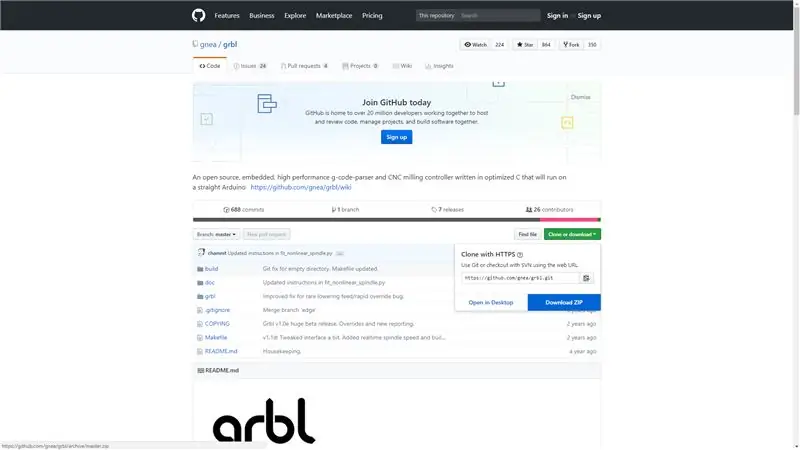
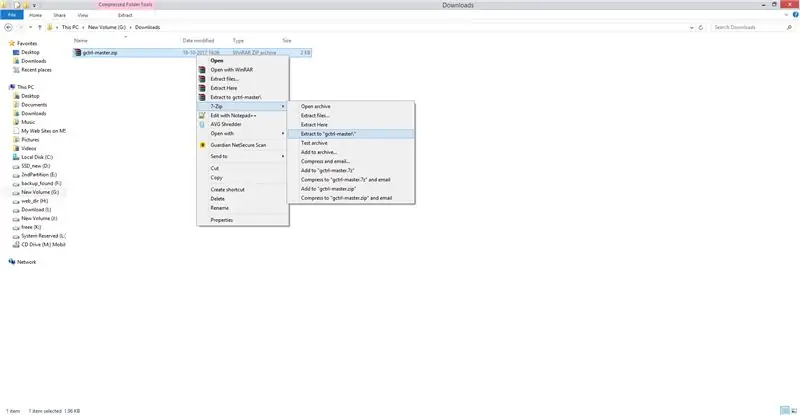
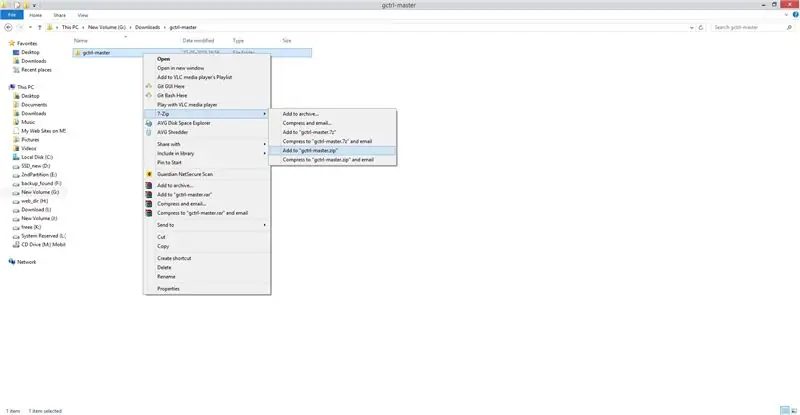
- Download de GRBL 1.1, hier,
- Pak op het bureaublad de grbl-master map uit, u vindt deze in het bestand master.zip
- Voer de Arduino IDE uit
- Kies in het applicatiebalkmenu: Sketch -> #include Library -> Add Library from file. ZIP
- Selecteer de map grbl die je kunt vinden in de grlb-master map en klik op Open
- De bibliotheek is nu geïnstalleerd en de IDE-software toont u dit bericht: De bibliotheek is toegevoegd aan uw bibliotheek. Controleer het menu "Inclusie van bibliotheken".
- Open vervolgens een voorbeeld genaamd "grbl upload" en upload het naar je Arduino-bord
Stap 14: Software om G-CODE te verzenden
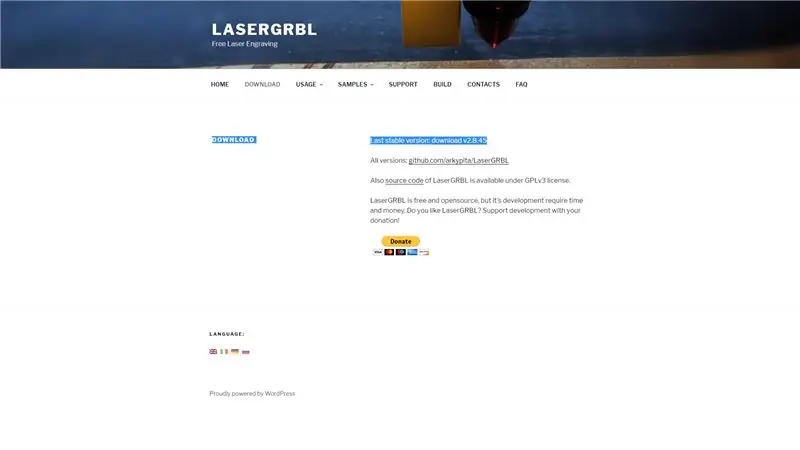
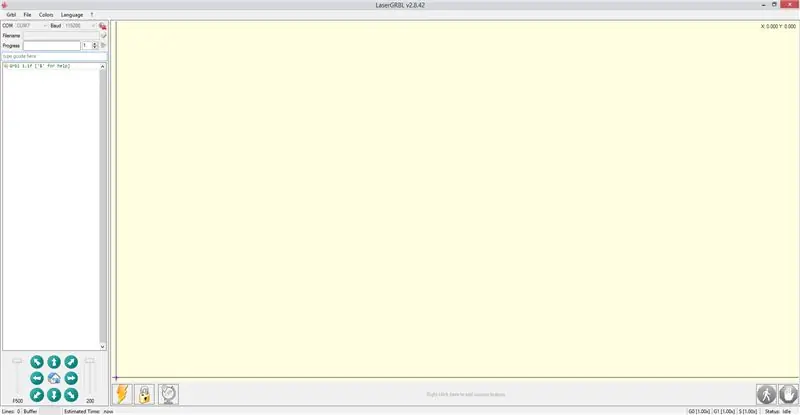
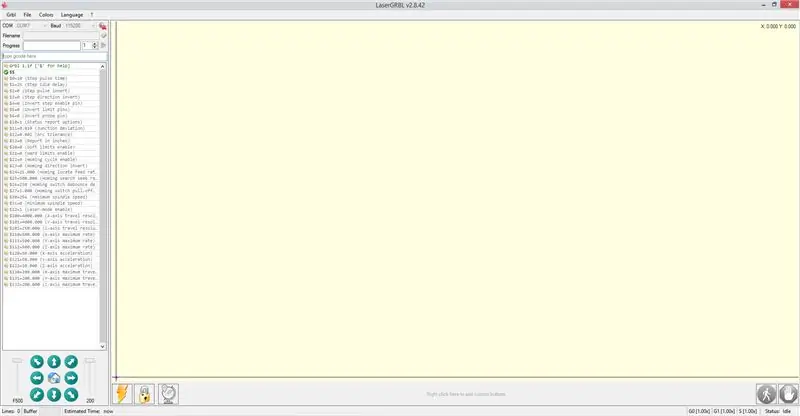
We hebben ook software nodig om G-code naar CNC te sturen, daarvoor heb ik de LASER GRBL gebruikt
LaserGRBL is een van de beste Windows GCode-streamers voor DIY Laser Engraver. LaserGRBL kan het GCode-pad naar Arduino laden en streamen, en ook afbeeldingen, afbeeldingen en logo's graveren met een interne conversietool.
LASER GRBL downloaden.
LaserGRBL controleert voortdurend of er COM-poorten beschikbaar zijn op de machine. Met de lijst met poorten kunt u de COM-poort selecteren waarop uw besturingskaart is aangesloten. Selecteer de juiste baudrate voor de verbinding volgens de configuratie van uw machinefirmware (standaard 115200).
Grbl-instellingen:
$$ - Grbl-instellingen bekijken
Om de instellingen te bekijken, typt u $$ en drukt u op enter nadat u verbinding hebt gemaakt met Grbl. Grbl zou moeten reageren met een lijst van de huidige systeeminstellingen, zoals weergegeven in het onderstaande voorbeeld. Al deze instellingen zijn permanent en worden bewaard in EEPROM, dus als je het apparaat uitschakelt, worden deze weer geladen de volgende keer dat je je Arduino opstart.
$0=10 (stappuls, usec)
$1=25 (stap inactief vertraging, msec)
$2=0 (stap poort omkeren masker:00000000)
$3=6 (dir poort omkeren masker:000000110)
$4=0 (stap inschakelen omkeren, bool)
$5=0 (limiet pinnen omkeren, bool)
$6=0 (probe pin omkeren, bool)
$10=3 (statusrapportmasker:00000011)
$11=0.020 (knooppuntafwijking, mm)
$12=0,002 (boogtolerantie, mm)
$13=0 (rapport inches, bool)
$20=0 (zachte limieten, bool)
$21=0 (harde limieten, bool)
$22=0 (homing-cyclus, bool)
$23=1 (homing dir invert mask:00000001)
$24=50.000 (homing-feed, mm/min)
$ 25 = 635.000 (zoektocht naar huis, mm/min)
$26=250 (homing debounce, msec)
$27=1.000 (homing pull-off, mm)
$100=314.961 (x, stap/mm)
$ 101 = 314.961 (y, stap/mm)
$102=314.961 (z, stap/mm)
$110=635.000 (x max. snelheid, mm/min)
$ 111 = 635.000 (y max. snelheid, mm/min)
$112=635.000 (z max. snelheid, mm/min)
$120=50.000 (x versnelling, mm/sec^2)
$121=50.000 (y versnelling, mm/sec^2)
$122=50.000 (z versnelling, mm/sec^2)
$130=225.000 (x max. veerweg, mm)
$ 131 = 125.000 (y max. reizen, mm)
$132=170.000 (z max reizen, mm)
Stap 15: Het systeem tweaken
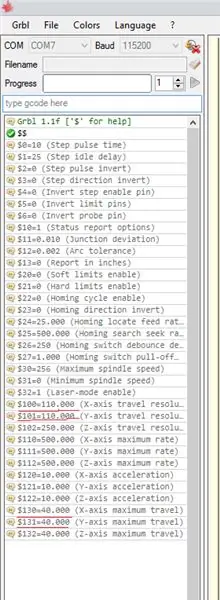


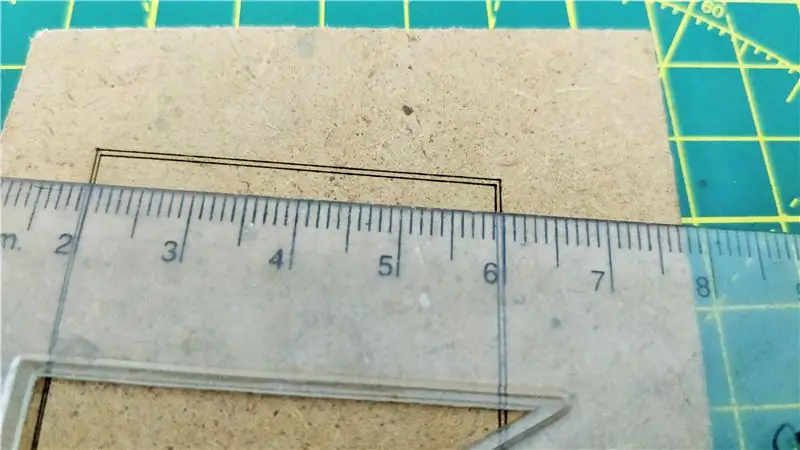
Hier komt het moeilijkste deel van het project
De laserstraal afstellen tot de kleinst mogelijke stip op het werkstuk. Dit is het lastigste deel dat tijd en geduld vereist met behulp van de trail-and-error-methode
De GRBL-instellingen aanpassen voor $ 100, $ 101, $ 130 en $ 131
mijn instelling voor de GRBL is, $100=110.000
$101=110.000
$130=40.000
$131=40.000
Ik heb geprobeerd een vierkant met zijden van 40 mm te graveren en na zoveel fouten en het aanpassen van de instelling van grbl, krijg ik de juiste 40 mm-lijn gegraveerd van zowel de X- als de Y-as. Als de resolutie van de X- en Y-as niet hetzelfde is, wordt de afbeelding in beide richtingen geschaald.
Houd er rekening mee dat niet alle stappenmotoren van dvd-drives hetzelfde zijn
Het is een langdurig en tijdrovend proces, maar de resultaten zijn zo bevredigend als ze worden aangepast.
LaserGRBL-gebruikersinterface
- Verbindingscontrole: hier kunt u de seriële poort en de juiste baudrate voor verbinding selecteren, volgens de grbl-firmwareconfiguratie.
- Bestandscontrole: dit toont de geladen bestandsnaam en de voortgang van het graveerproces. De groene "Play"-knop start de uitvoering van het programma.
- Handmatige opdrachten: u kunt hier elke G-coderegel typen en op "enter" drukken. Opdrachten worden in de wachtrij geplaatst.
- Commandolog en commandoretourcodes: tonen in de wachtrij geplaatste commando's en hun uitvoeringsstatus en fouten.
- Joggingregeling: handmatige positionering van de laser mogelijk. De linker verticale schuifregelaar regelt de bewegingssnelheid, de rechter schuifregelaar regelt de stapgrootte.
- Graveervoorbeeld: dit gebied toont een voorbeeld van het definitieve werk. Tijdens het graveren toont een klein blauw kruis de huidige laserpositie tijdens runtime.
- Grbl reset/homing/unlock: deze knoppen verzenden soft-reset, homing en unlock commando naar grbl board. Aan de rechterkant van de ontgrendelknop kunt u enkele door de gebruiker gedefinieerde knoppen toevoegen.
- Feed vasthouden en hervatten: deze knoppen kunnen de uitvoering van het programma onderbreken en hervatten door het commando Feed Hold of Resume naar het grbl-bord te sturen.
- Lijntelling en tijdprojectie: LaserGRBL kan de uitvoeringstijd van het programma schatten op basis van de werkelijke snelheid en taakvoortgang.
- Overschrijft status en controle: toon en wijzig de werkelijke snelheid en macht override. Overschrijven is een nieuwe functie van grbl v1.1 en wordt niet ondersteund in een oudere versie.
Stap 16: Houtgravure


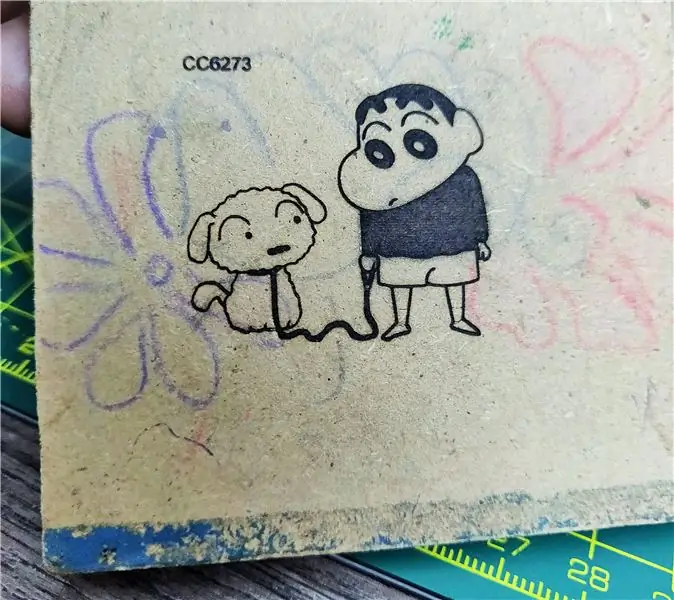
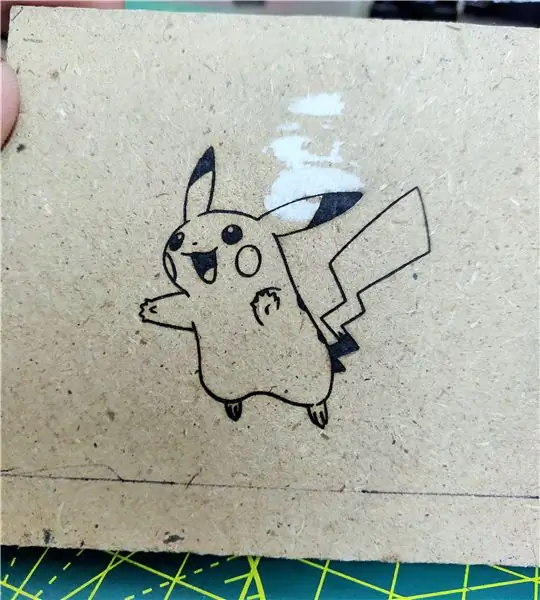
Rasterimport stelt u in staat om een afbeelding van welke aard dan ook in LaserGRBL te laden en deze GCode-instructies om te zetten zonder dat u andere software nodig heeft. LaserGRBL ondersteunt foto's, clipart, potloodtekeningen, logo's, pictogrammen en probeert het beste te doen met elk soort afbeelding.
Het kan worden opgeroepen vanuit het menu "Bestand, bestand openen" door een afbeelding van het type jpg,-p.webp
De instelling voor graveren is voor alle materialen anders.
Definieer de graveersnelheid per mm en kwaliteitslijnen per mm
Video Attached is de time-lapse van het hele proces.
Stap 17: Dun papier snijden



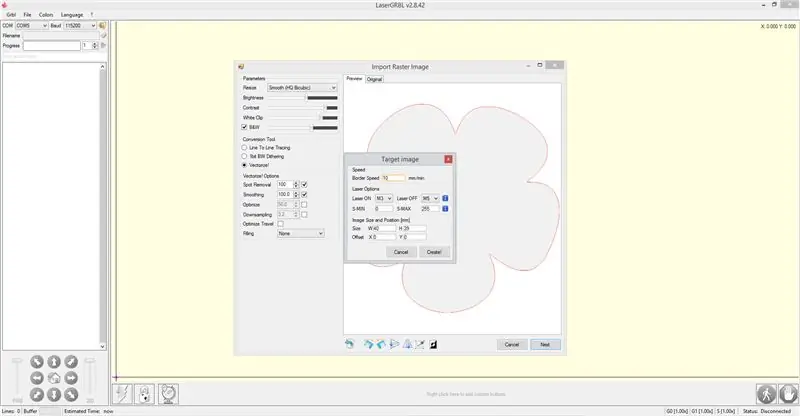
Deze laser van 250 mW kan ook dun papier snijden, maar de snelheid moet erg laag zijn, d.w.z. niet meer dan 15 mm/min, en de laserstraal moet goed zijn afgesteld.
Video Attached is de time-lapse van het hele proces.
Stap 18: Vinyl snijden en aangepaste stickers maken

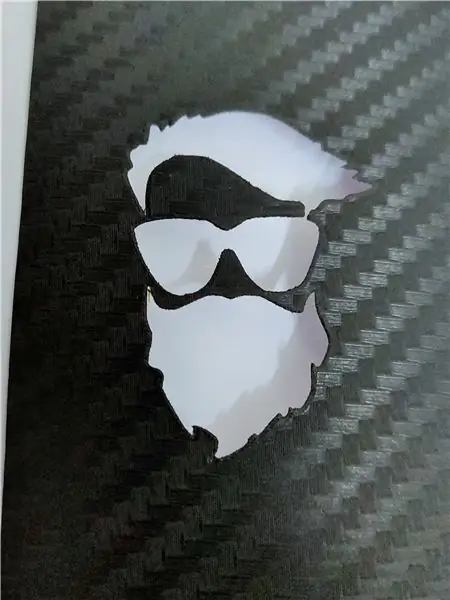

Ik heb een aantal aangepaste vinyl sticker gemaakt. Boarder snelheid verandert met betrekking tot de kleur van het gebruikte vinyl.
Donkere kleuren zijn het gemakkelijkst om mee te werken, terwijl de lichtere kleuren wat lastig zijn.
De bovenstaande afbeeldingen laten zien hoe u vinylstickers gebruikt die zijn gemaakt met behulp van de CNC.
♥ Speciale dank aan de GRBL-ontwikkelaars:)
Ik hoop dat je dit project leuk vond, laat het me weten in de comments als je vragen hebt, Ik zou ook graag foto's van uw CNC-machines willen zien!
Bedankt!! voor je hulp.


Eerste prijs in de Microcontroller-wedstrijd
Aanbevolen:
Dubbele luidsprekers op hout: 3 stappen

Dubbele luidsprekers op hout: deze Instructable laat je zien wat er gebeurt als je een paar luidsprekers op een stuk hout plaatst. Je kunt het zelf proberen en de veranderingen in de geluidsuitvoer zien. De video laat zien dat de verandering in geluid niet merkbaar is. Echter, speakers op hout zetten
Hout, lijm en Bluetooth-geluid: 6 stappen

Hout, lijm en Bluetooth-geluid: de inspiratie voor dit project kwam toen ik hielp bij het bouwen van een stereoversterker die op een Budweiser-biervat was gemonteerd. Ik dacht dat het interessant zou zijn om een volledig Bluetooth-gestuurde versterker te bouwen, vrij minimalistisch, waarbij alleen de aan / uit-knop wordt benadrukt. Van
Een computer demonteren met eenvoudige stappen en afbeeldingen: 13 stappen (met afbeeldingen) Antwoorden op al uw "Hoe?"

Een computer demonteren met eenvoudige stappen en afbeeldingen: dit is een instructie over het demonteren van een pc. De meeste basiscomponenten zijn modulair en gemakkelijk te verwijderen. Wel is het belangrijk dat je er goed over georganiseerd bent. Dit zal helpen voorkomen dat u onderdelen kwijtraakt, en ook bij het maken van de hermontage e
Arduino CNC-tekenmachine (of de weg naar succes): 10 stappen (met afbeeldingen)

Arduino CNC-tekenmachine (of de weg naar succes): dit project is voornamelijk gebaseerd op items die gemakkelijk te vinden zijn. Het idee is om twee ongebruikte computerschijfeenheden te nemen en deze te combineren om een geautomatiseerde tekenmachine te maken die lijkt op een CNC-machine. De stukken die uit de schijven worden gebruikt, zijn de mo
USB-aangedreven brander! Dit project kan door plastic / hout / papier branden (leuk project moet ook heel fijn hout zijn): 3 stappen

USB-aangedreven brander! Dit project kan door plastic / hout / papier branden (leuk project moet ook heel fijn hout zijn): MAAK DIT NIET MET USB!!!! ik kwam erachter dat het je computer kan beschadigen door alle opmerkingen. mijn computer is in orde. Gebruik een 600mA 5v telefoonoplader. ik heb dit gebruikt en het werkt prima en niets kan worden beschadigd als je een veiligheidsstekker gebruikt om de stroom te stoppen
